Hai dedicato molto tempo e impegno nella creazione di un ritratto del cane, e ora è il momento di fare le ultime modifiche per far brillare l'immagine nella sua piena bellezza. La rifinitura finale in Lightroom è fondamentale affinché il tuo ritratto del cane raggiunga l'effetto desiderato. In questa guida ti mostrerò, passo dopo passo, come apportare le impostazioni ottimali per rendere la tua immagine ancora più impressionante.
Principali conoscenze Imparerai come apportare modifiche finali in Lightroom per ottimizzare la qualità dell'immagine e dare il tocco finale al tuo ritratto del cane. Ciò include l'adattamento della chiarezza, la lavorazione delle ombre e delle luci, nonché l'uso di vignette per un maggiore impatto.
Guida passo-passo
Per prima cosa, apri un'immagine esistente in Lightroom. Una volta caricata l'immagine, vedrai due versioni: l'immagine finale e l'immagine originale. Ora puoi esaminare più attentamente le differenze tra le due immagini.
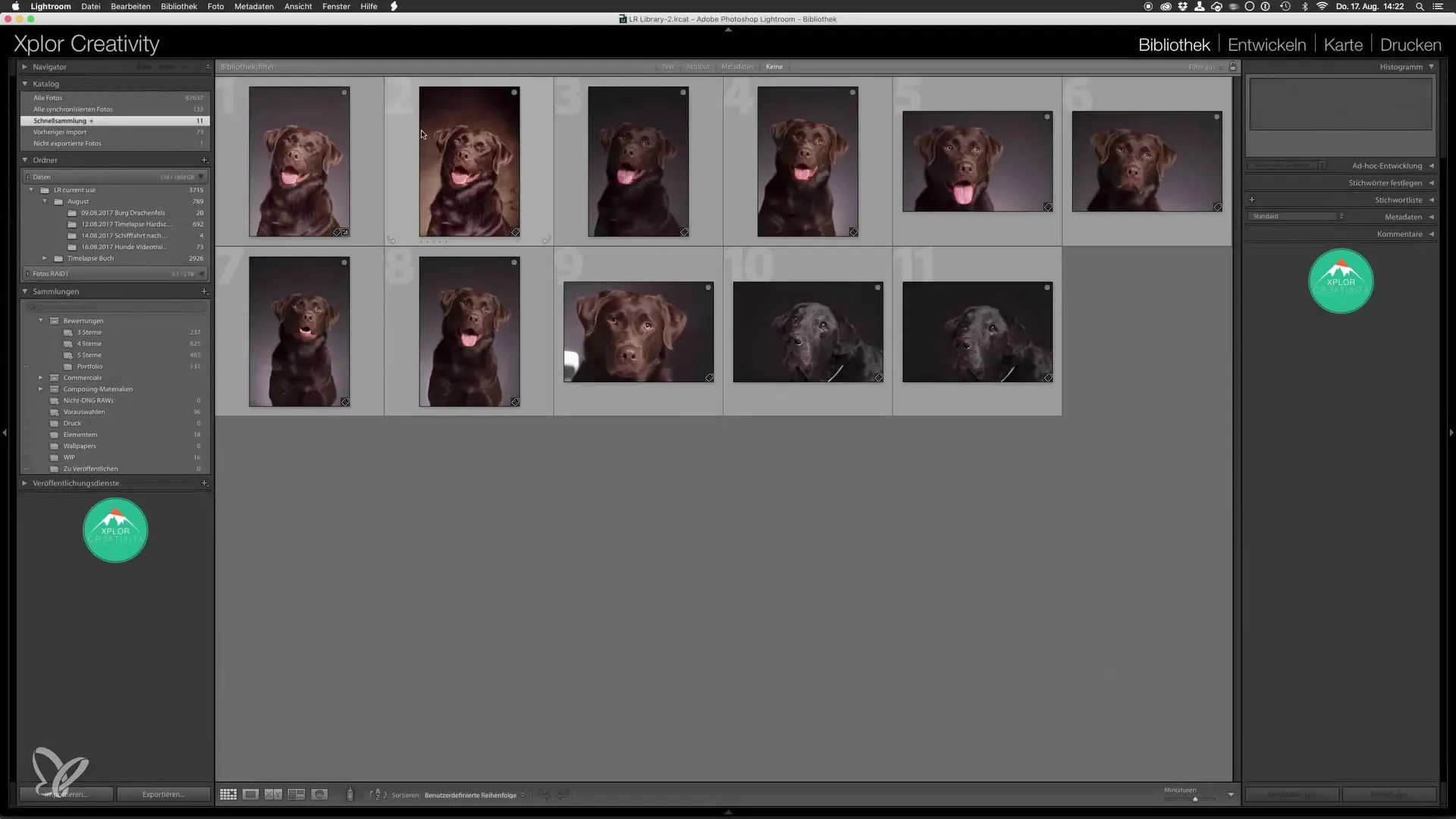
Confronta l'immagine finale con l'originale. Noterai rapidamente quanto l'immagine abbia giovato dalla lavorazione. Il nuovo sfondo conferisce all'immagine un'atmosfera diversa e l'aspetto generale è più epico.
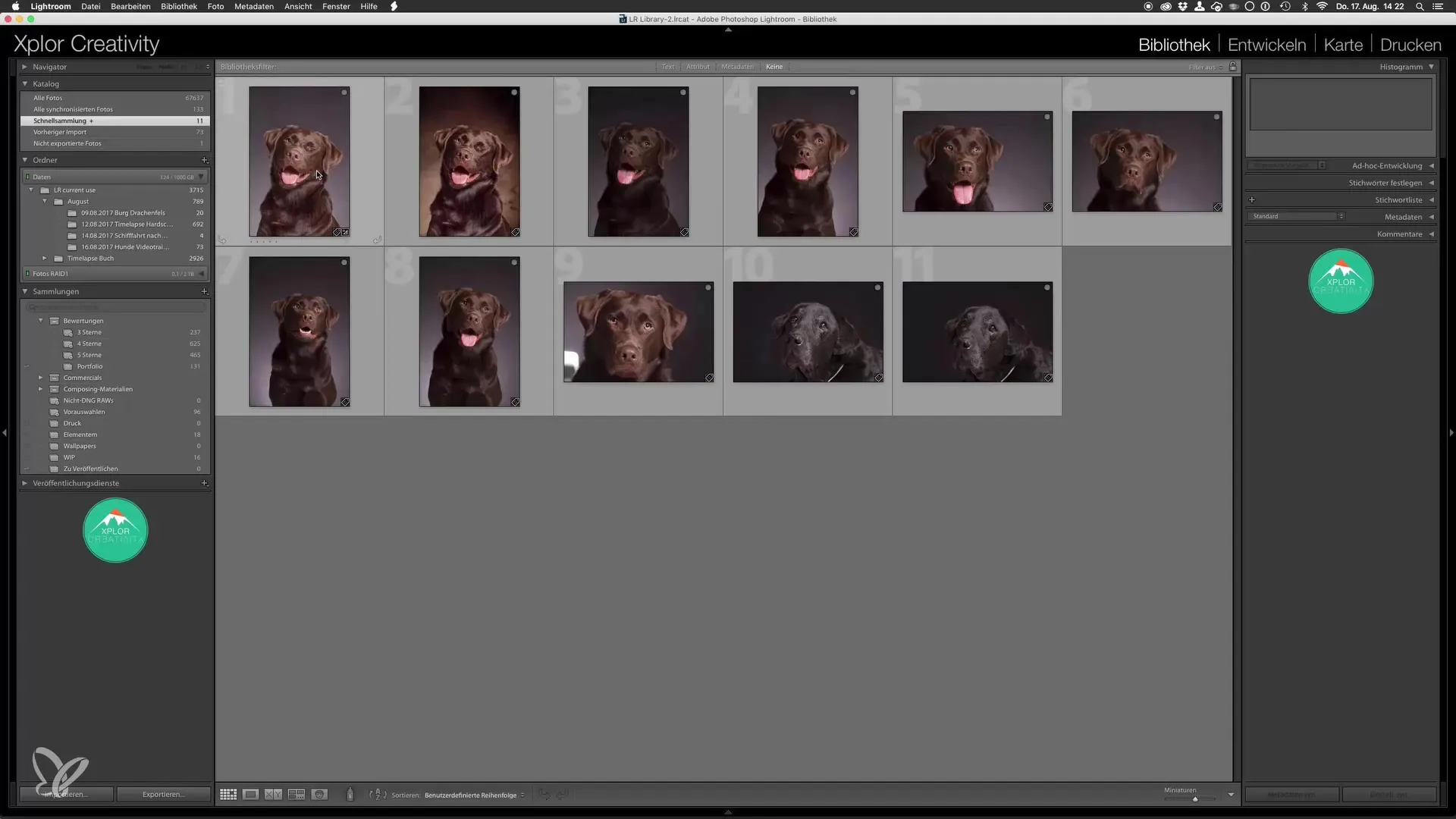
Ora è il momento di apportare le ultime modifiche. Seleziona l'immagine finale e passa alla scheda Sviluppo in Lightroom. Qui hai diversi strumenti a disposizione per effettuare regolazioni fini.
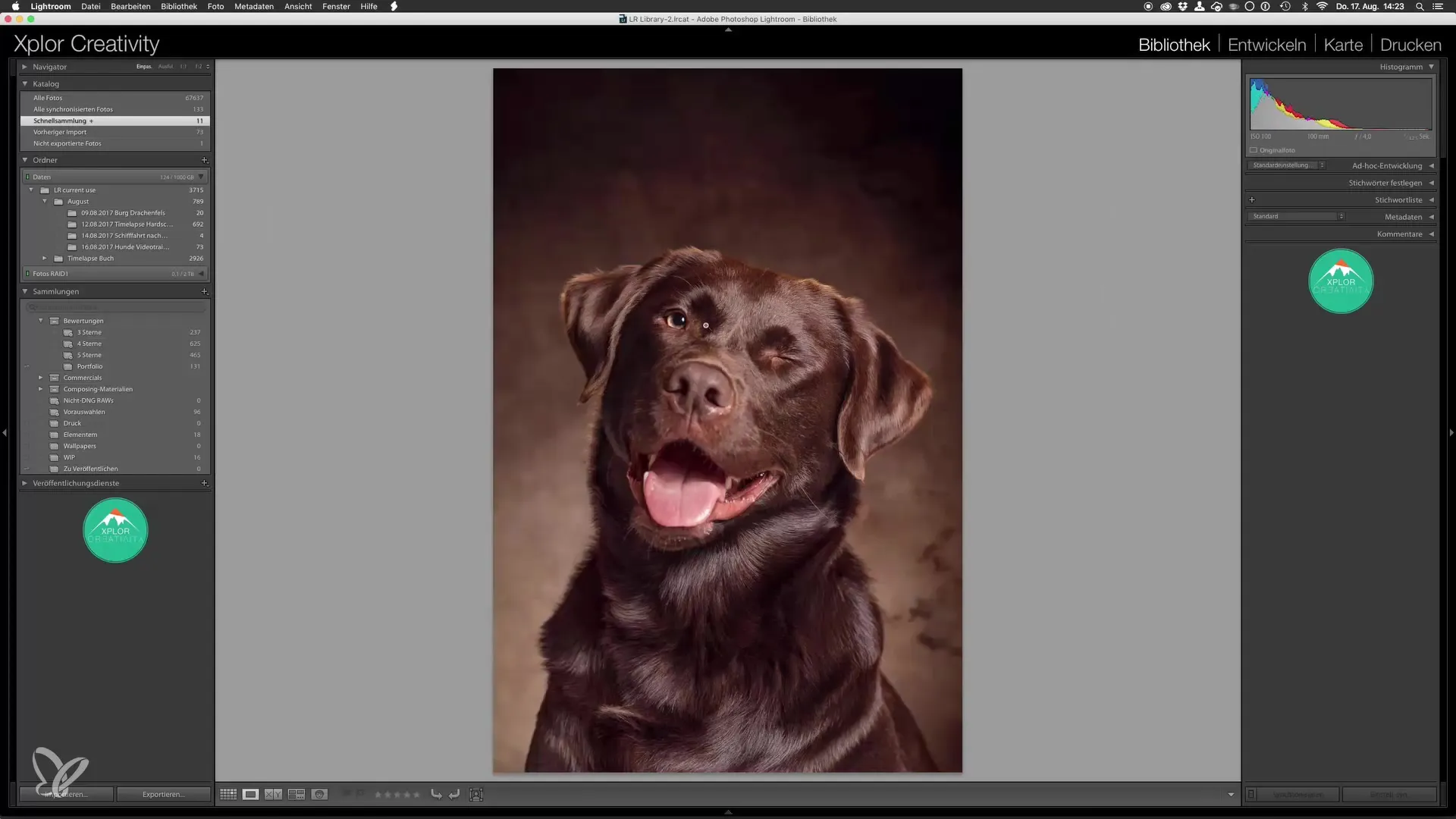
Un passo popolare è aumentare leggermente la chiarezza dell'immagine. Un piccolo aumento mette in risalto la texture del pelo, senza far sembrare l'immagine sovraelaborata. Non bisogna esagerare; un lieve incremento è spesso sufficiente per vedere miglioramenti significativi.
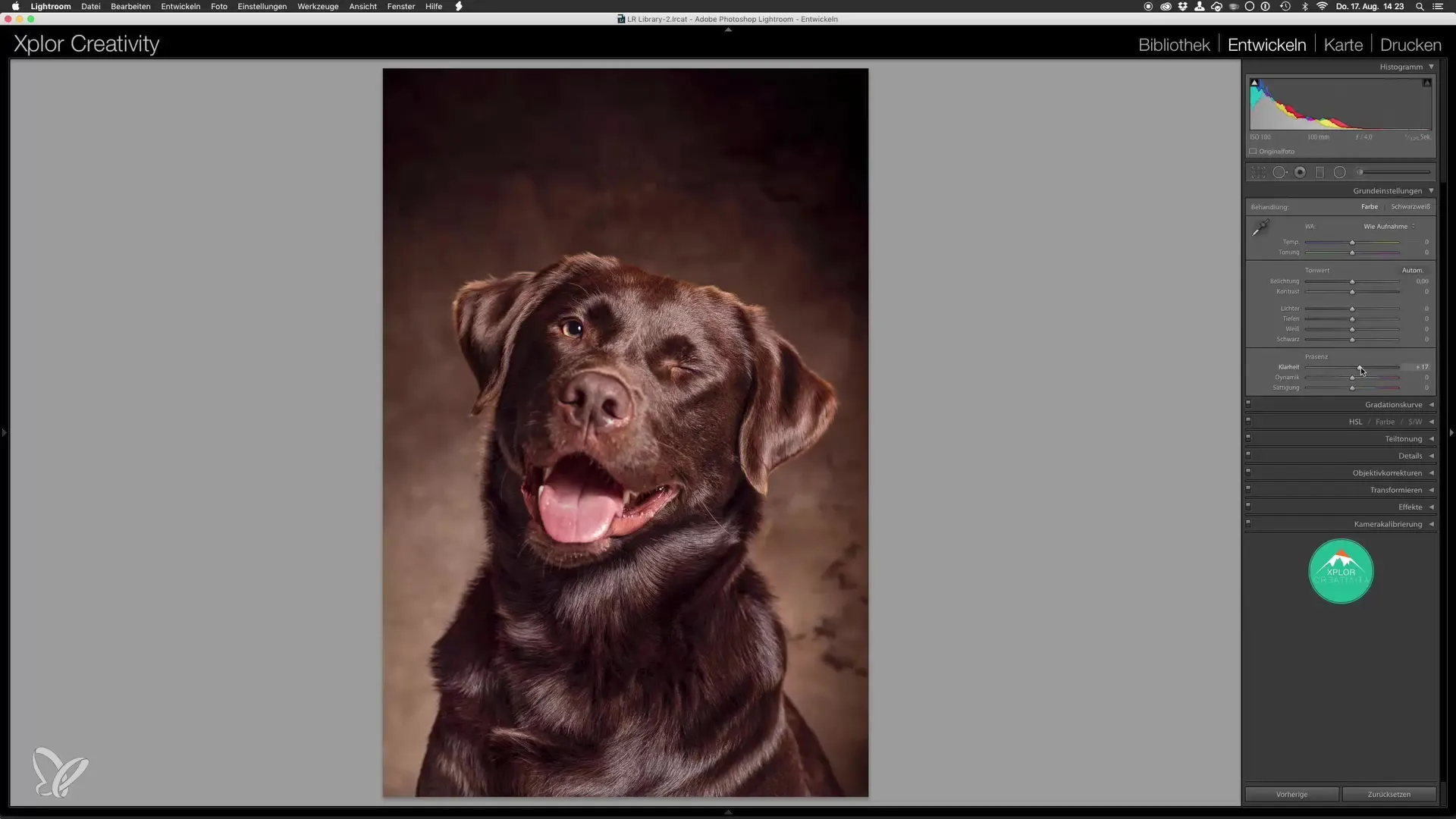
Un altro aspetto importante sono i cursori per le ombre e le luci. Questi ti aiutano a trovare l'equilibrio nell'immagine. Potresti voler abbassare leggermente il cursore delle luci per rendere le aree chiare più neutrali e quindi creare un aspetto più armonioso.
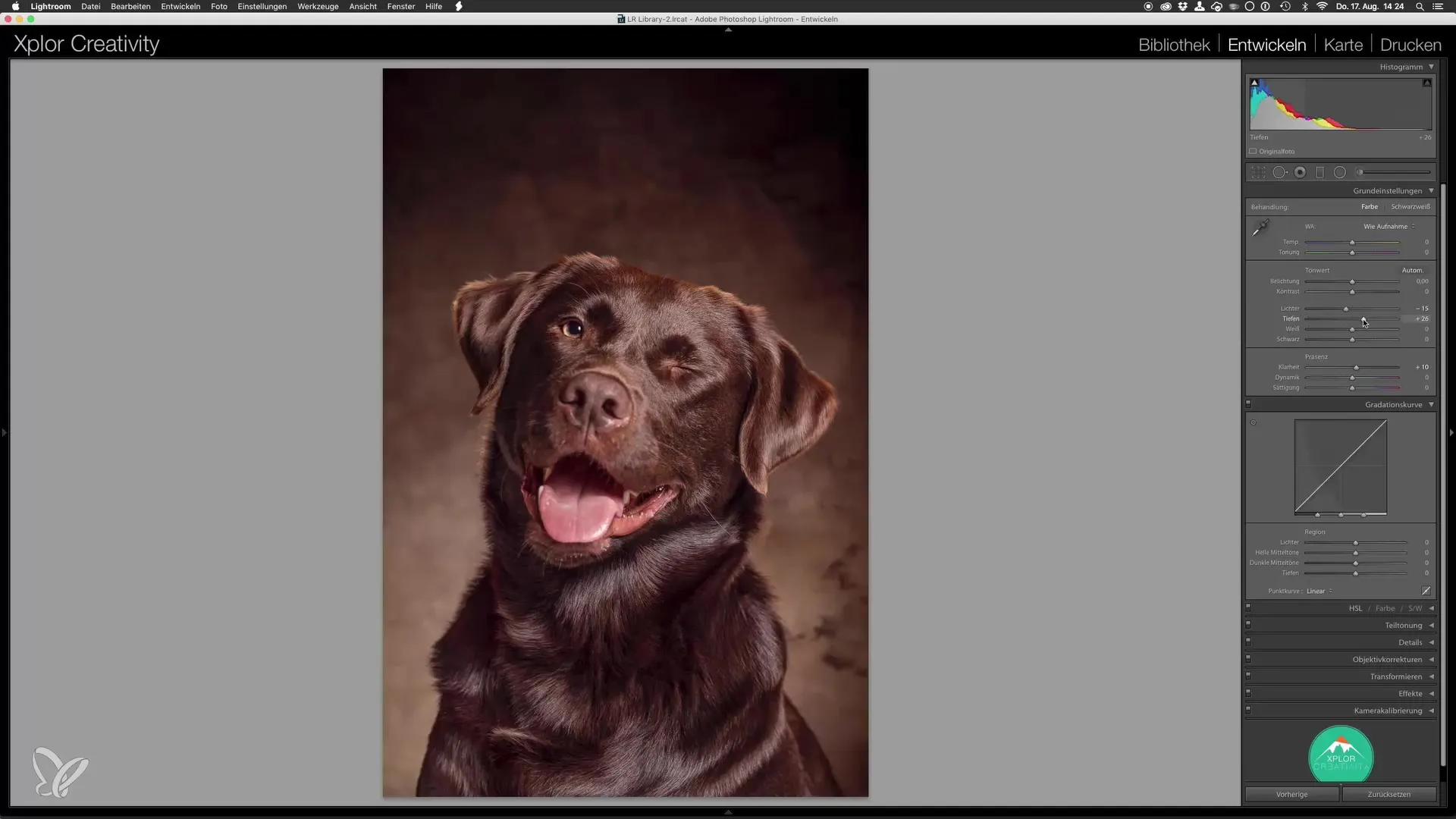
Guarda anche il cursore delle ombre. Sollevando le ombre puoi estrarre più dettagli anche nelle aree più scure del pelo. Questo conferisce un aspetto vivace e naturale.
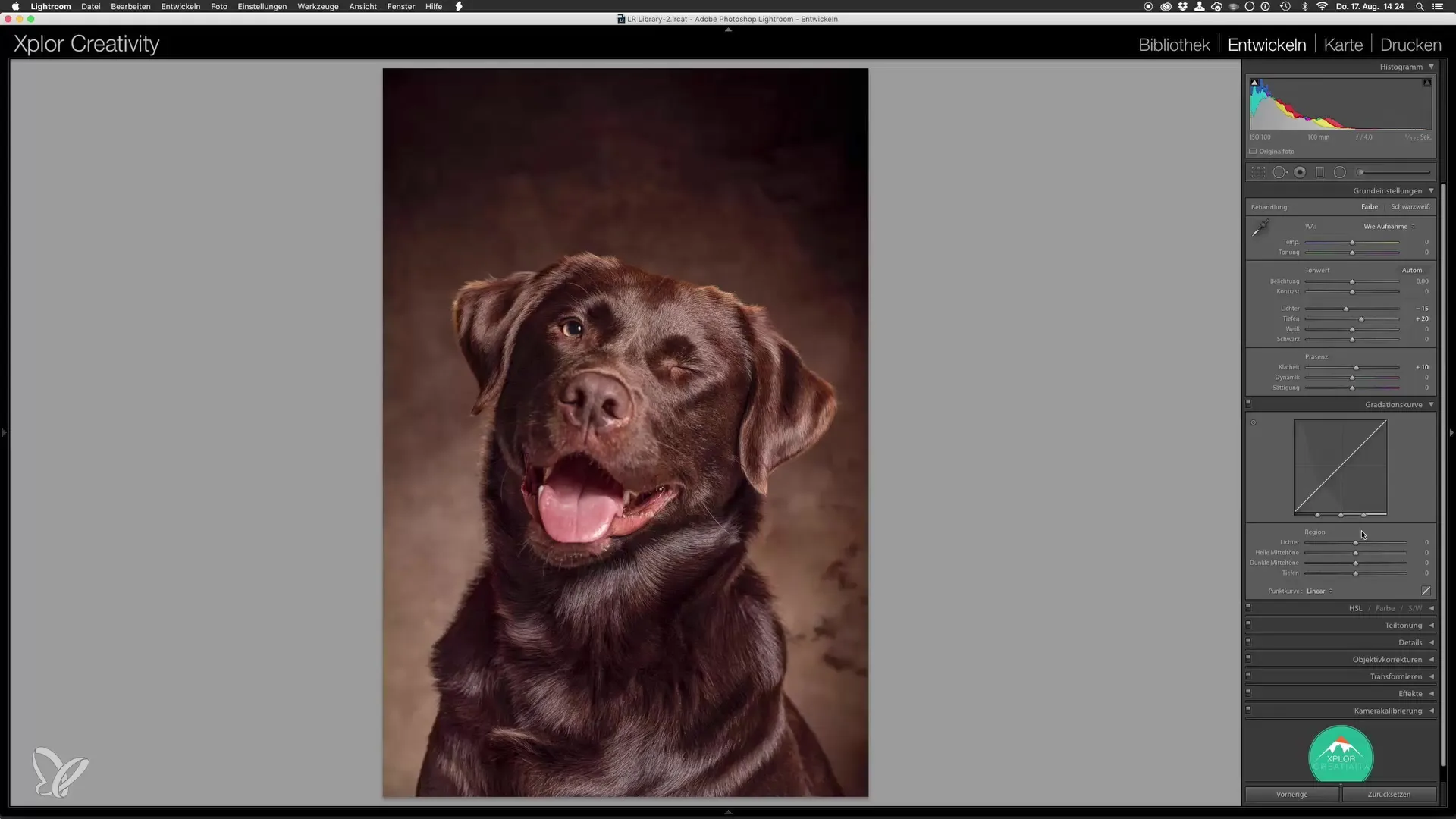
Utilizza la curva dei toni per un'ulteriore regolazione precisa. Questa ti dà il controllo su diversi valori tonali e sui loro contrasti nell'immagine. Solleva leggermente le ombre per ottenere più dettagli nel pelo.
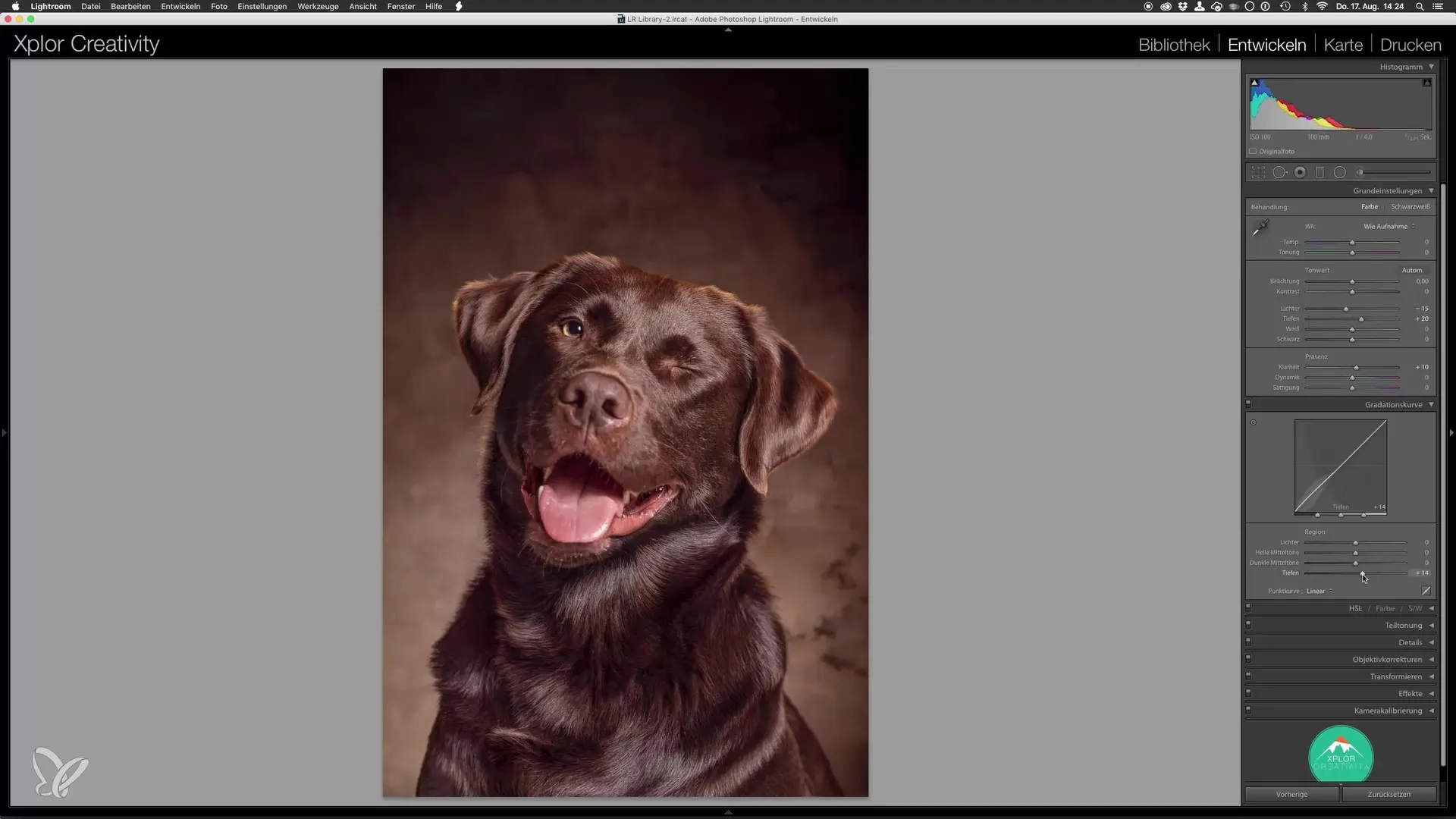
Dovresti anche controllare gli highlight. Una piccola regolazione qui può fare una grande differenza. Se l'immagine ha aree molto luminose, potrebbe essere utile ridurle leggermente mentre alzi i toni medi per ottenere un'immagine complessivamente equilibrata.
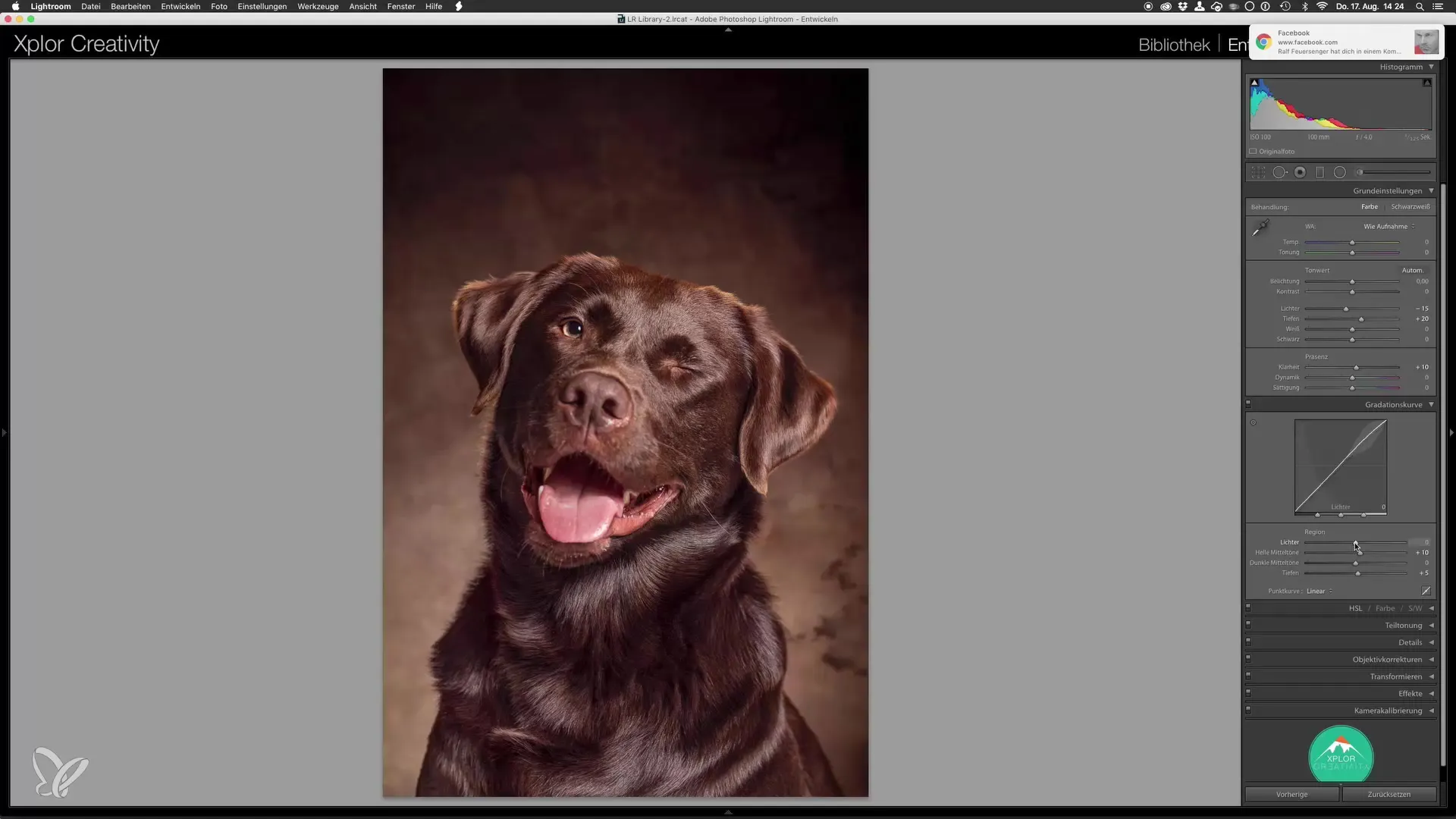
Inoltre, alla fine, puoi utilizzare la vignettatura per indirizzare il focus sul soggetto principale. Una vignettatura più intensa può aiutare a catturare l'attenzione sul tuo cane e rendere l'immagine complessivamente più drammatica.
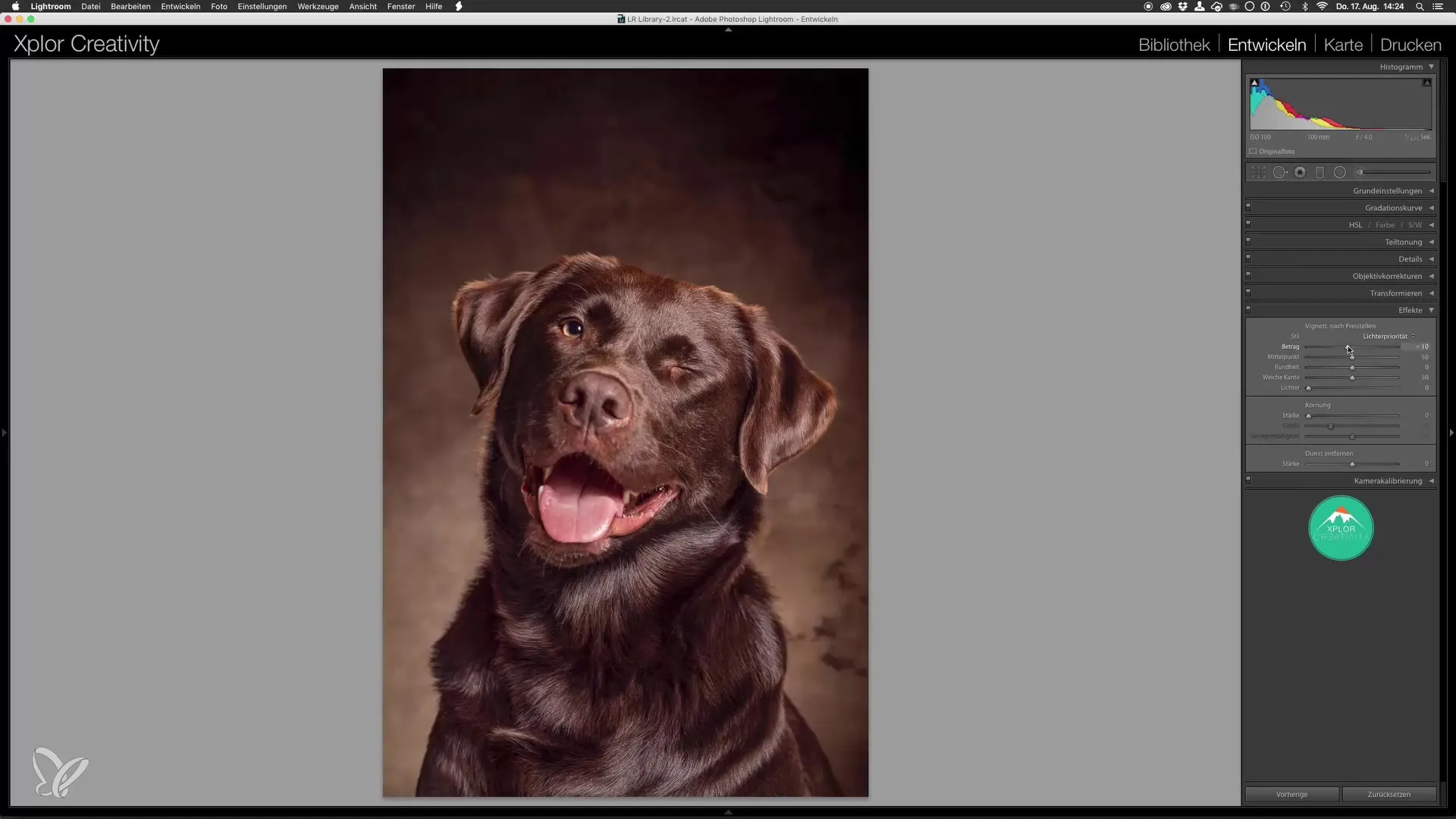
Infine, è importante confrontare direttamente l'immagine ottimizzata con la versione di Photoshop. Qui puoi vedere come le modifiche hanno cambiato il risultato finale.
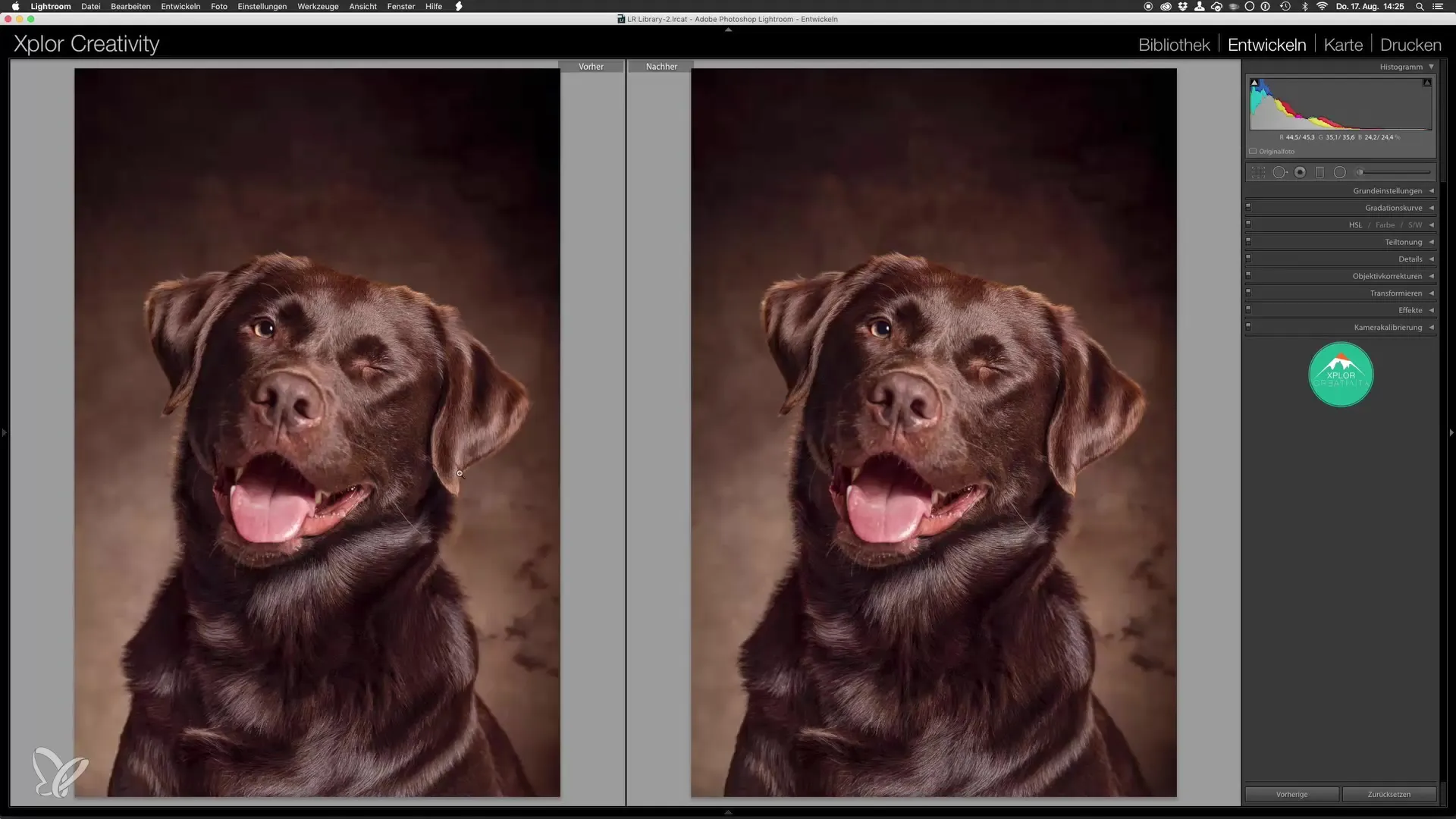
Dopo aver apportato tutte le modifiche, sei pronto a dichiarare il tuo ritratto del cane finito! Sei riuscito a creare un'immagine impressionante che brilla sia nella tecnica che nell'abilità artistica.
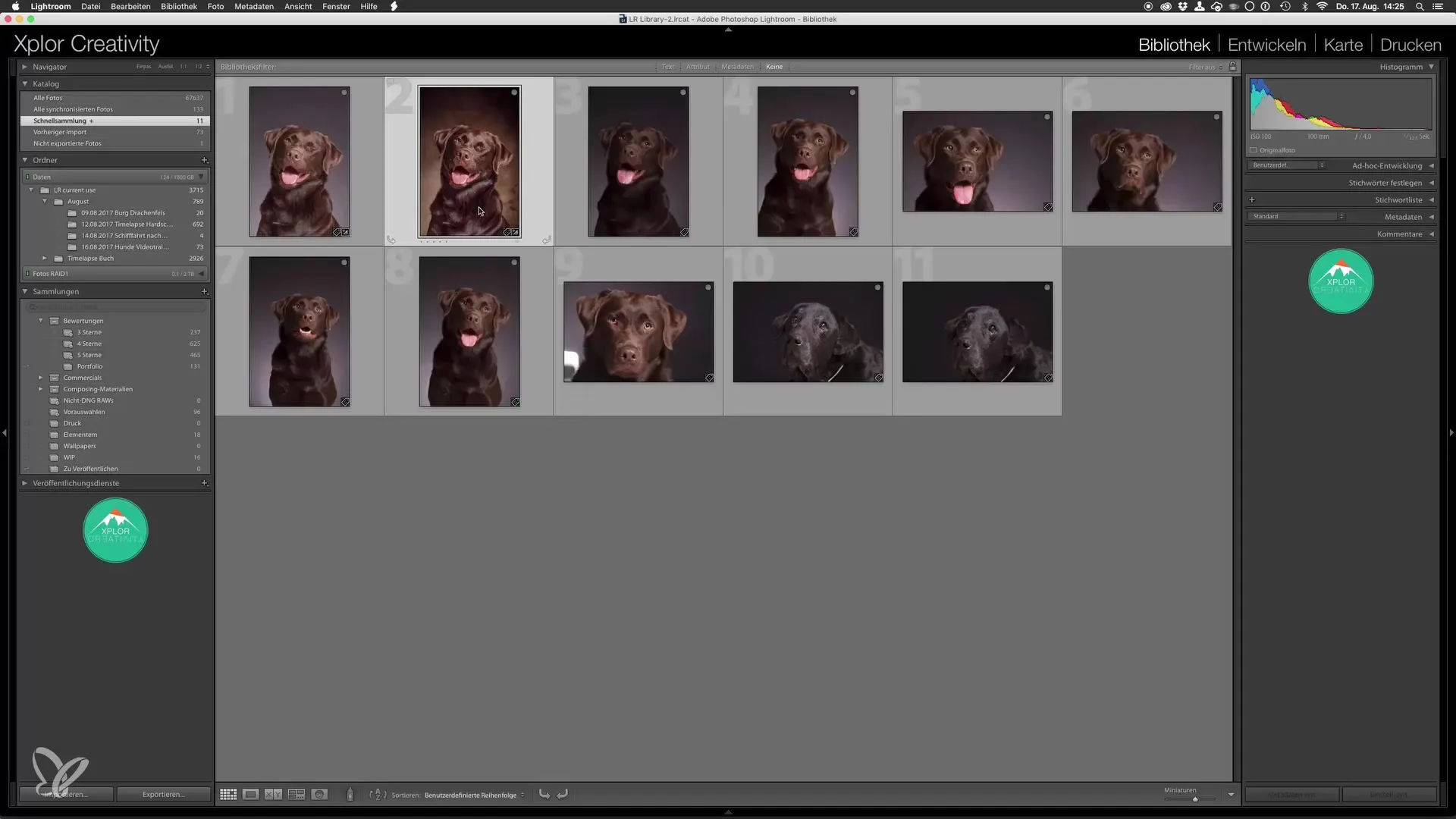
Se segui tutti questi passaggi, sarai in grado di creare ritratti di cani molto attraenti e professionalmente elaborati. Con queste ultime modifiche in Lightroom hai dato all'immagine il tocco finale di cui aveva bisogno.
Riepilogo – Ritratti di cani in studio: Ottimizzazione in Lightroom
Applicando chiarezza, adattando ombre e luci e utilizzando vignette, hai appreso i passaggi fondamentali per la lavorazione finale del tuo ritratto del cane. Queste tecniche ti permettono di ottenere risultati impressionanti che migliorano sia la qualità che l'attrattiva visiva.
Domande frequenti
Come aumento la chiarezza in Lightroom?Puoi regolare la chiarezza nella scheda Sviluppo. Un leggero aumento migliora le texture nell'immagine.
Quali sono le migliori impostazioni per ombre e luci?Sperimenta con i cursori per trovare l'equilibrio. Tipicamente, dovresti abbassare leggermente le luci e alzare le ombre.
Come utilizzo la curva dei toni?La curva dei toni consente regolazioni dettagliate sui toni. Solleva le ombre e riduci le luci per ottimizzare il contrasto.
Perché dovrei aggiungere una vignettatura?Una vignettatura focalizza l'attenzione sul soggetto principale e conferisce maggiore profondità e drammaticità all'immagine.
Come confronto l'immagine finale con la versione originale?Puoi semplicemente passare tra le due immagini nella scheda Sviluppo o osservarle affiancate per vedere chiaramente le differenze.


